重置 Bush TV 可以顯著提高其效能、恢復原始設定並解決因應用程式安裝等引起的各種問題。幸運的是,重置布希電視的過程很簡單,無論有沒有遙控器都可以完成。本指南概述了重置 Bush TV 的各種方法,包括使用實體按鈕、遠端控制應用程式以及鍵盤或滑鼠等周邊設備。
如何在沒有遙控器的情況下軟重置布希電視
恢復原廠設定會刪除所有資料並使電視返回其初始狀態。如果您希望避免資料遺失,請考慮執行軟重置。這種方法可以解決小故障,讓您的布希電視更有效地運作。
1. 關閉 Bush TV 並將其從牆壁插座上拔下。
2. 按住Bush TV 上的電源按鈕約 10-15 秒。
3. 將電視重新連接到電源插座。
4. 按電源按鈕開啟 Bush TV。如果此軟重置成功,請檢查您的電視是否運作平穩且沒有問題。如果問題仍然存在,請繼續下一個方法。
如何使用電視按鈕執行硬重置
您的 Bush TV 配有實體選單按鈕,可讓您存取設定選單。顯示選單後,使用音量或頻道按鈕導覽至恢復原廠設定選項。這些控制通常位於布希電視面板的側面或下方。找到相關選項後,請依照下列步驟操作:
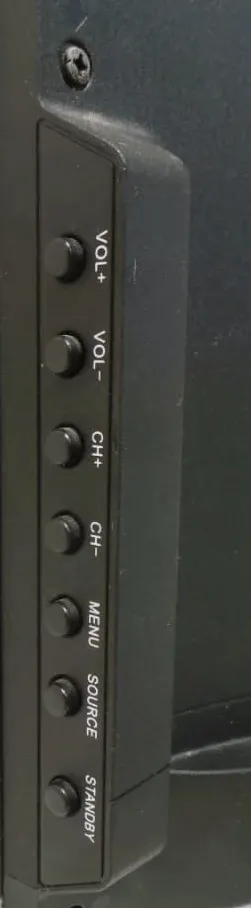
對於Bush Android TV – 導覽至「設定」 → 點選「裝置首選項」 → 選擇「關於」 → 點選「出廠重設」 → 再次點選「出廠重設」選項進行確認 → 最後,選擇「刪除所有內容”。

對於Bush Fire TV – 前往Bush TV 上的「設定」 → 選擇「我的 Fire TV」 → 按一下「重設為出廠預設值」 → 選擇「重設」。
對於Bush TiVo TV – 按下「選單」按鈕 → 在出現的選單中,導覽至「安裝」 → 捲動至「原廠重置」 → 按下「是」開始重置程序。
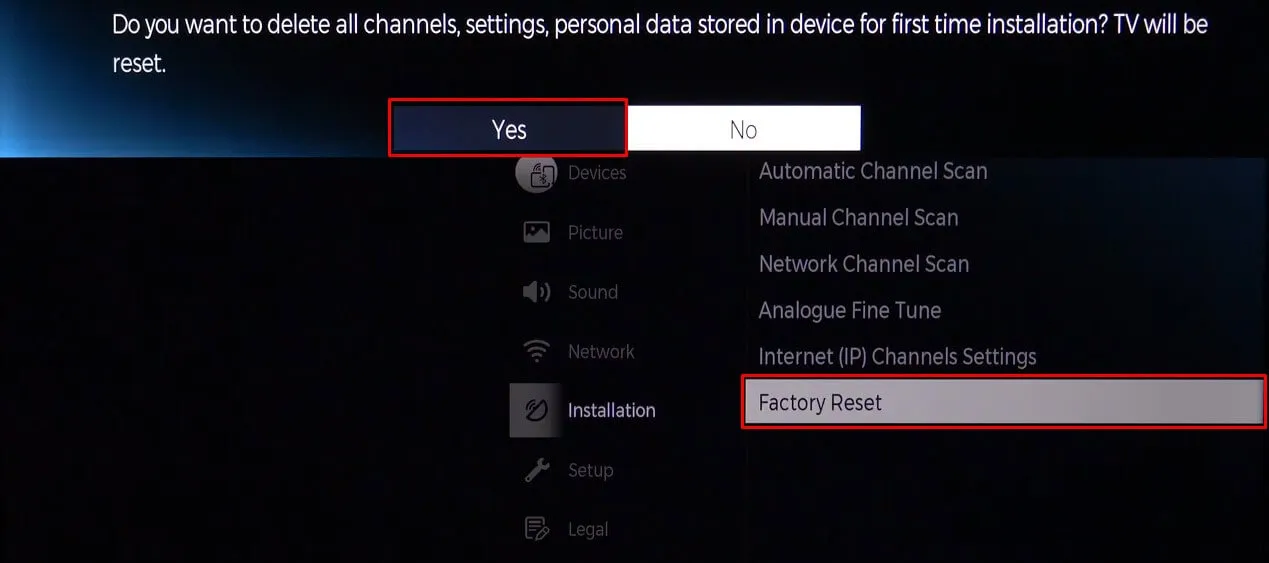
使用遠端應用程式重置 Bush TV
除了使用實體按鈕外,您還可以使用遠端應用程式控制布希電視。透過下載相容的遠端應用程序,您可以導航至設定並執行硬重置。首先,安裝遠端應用程序,然後按照螢幕上的提示將其連接到您的 Bush TV。如果您不確定要選擇哪個遠端應用程序,這裡有一些推薦的應用程式:
| 布希電視模特兒 | 建議的遠端應用程式 | 應用程式下載鏈接 |
|---|---|---|
| 四台電視 | 亞馬遜消防電視 | 谷歌遊戲|蘋果應用商店 |
| 安卓電視 | Google電視 | 谷歌遊戲|蘋果應用商店 |
| 蒂沃電視 | 蒂沃 | 谷歌遊戲|蘋果應用商店 |
如果您的 Bush TV 有 Wi-Fi 連線問題,請考慮使用紅外線遠端應用程式。確保您的 Android 裝置配備紅外線發射器,下載相應的紅外線遙控應用程序,並將其連接到您的 Bush TV。從那裡,您可以使用應用程式的介面啟動恢復出廠設定。以下是一些可行的紅外線遠端應用程式:
| 遠端應用程式 | 設備相容性 | 應用程式下載鏈接 |
|---|---|---|
| 布希電視遙控器 | 安卓 4.4 及更高版本 | 在 Google Play 上取得 |
| 布希電視智慧遙控器 | 安卓 7.0 及更高版本 | 在 Google Play 上取得 |
| 布希電視遙控器 | 安卓8.0及以上 | 在 Google Play 上取得 |
使用鍵盤或滑鼠執行硬重置
如果您有觸控板的無線鍵盤或滑鼠,則重置 Bush TV 會變得更加容易。只需將鍵盤或滑鼠 USB 轉接器插入電視的 USB 連接埠即可。然後,使用螢幕上顯示的遊標導航至 Bush TV 設定。從那裡,在下拉式選單中找到“重置”選項並選擇它。

使用這些替代方案可以無縫重置您的布希電視。如果這些方法不適合您的偏好,您可以考慮使用通用遙控器。使用對應的代碼為布希電視配置通用遙控器後,您可以輕鬆管理電視設定並進行重設。
發佈留言